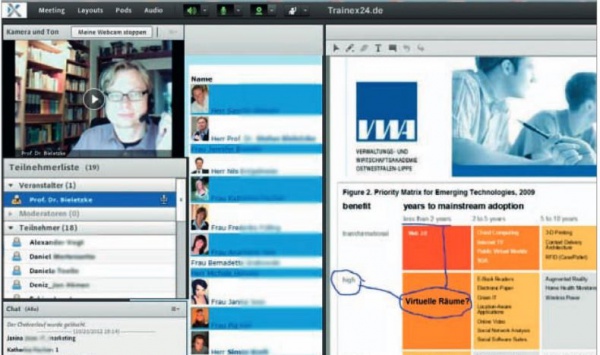VRaum: Unterschied zwischen den Versionen
Tberg (Diskussion | Beiträge) (→Server) |
GinaW (Diskussion | Beiträge) (→Letzte funktionale Änderungen) |
||
| Zeile 151: | Zeile 151: | ||
== Letzte funktionale Änderungen == | == Letzte funktionale Änderungen == | ||
| + | * November 2019: *bei Betreten des [[VRaum]] wird mitgeschnitten, wieviel Fahrt-Kilometer zwischen dem vom Nutzer eingetragenen Wohnort und dem Hochschulstandort sind. Dies kann genutzt werden, um nachzuweisen, wieviel Fahrtkilometer/CO2 die Online-Lehre erspart hat. | ||
* Juni 2018: VRaum: wenn Adobe-Connect verwendet wird, können neben den namentlichen Moderatoren-Lizenzen nun auch konkurrierende Nutzerlizenzen oder Webinarraum-Lizenzen eingebunden werden | * Juni 2018: VRaum: wenn Adobe-Connect verwendet wird, können neben den namentlichen Moderatoren-Lizenzen nun auch konkurrierende Nutzerlizenzen oder Webinarraum-Lizenzen eingebunden werden | ||
== Siehe auch == | == Siehe auch == | ||
*[[E-Learning]] | *[[E-Learning]] | ||
Version vom 9. Dezember 2019, 11:06 Uhr
Inhaltsverzeichnis
NEU seit Dez 2017
Zur Teilnahme wird von Adobe die Installation eines AdobeConnect-Programms empfohlen:
Die AdobeApp findet sich allgemein bei Adobe hier
https://helpx.adobe.com/adobe-connect/connect-downloads-updates.html
bzw. speziell für Windows hier
http://www.adobe.com/go/Connectsetup
bzw. speziell für Mac hier
http://www.adobe.com/go/ConnectSetupMac
Nach der Installation kann man das Meeting wie gewohnt normal via TraiNex betreten.
Allgemeines
Im VRaum (Kurzform für "Virtueller Raum") können Dozenten Webinare (virtuelle Webmeetings) durchführen.
Um den VRaum innerhalb von TraiNex nutzen zu können, sind Moderatorenlizenzen für das Webmeeting-System "Adobe® Connect™" bei der Trainings Online Gesellschaft für E-Portale mbH zu erwerben. Trainings-Online legt die Räume anschließend als Raumressourcen im TraiNex an. Trainings-Online hat vielfältige Erfahrungen mit der Anbindung und dem Einsatz virtueller Video-Lehrräume für z.B. Webinare. Etwa 100.000 Lerner-Stunden pro Jahr werden über die "Adobe® Connect™"-Räume innerhalb des TraiNex bereits durchgeführt.
Nutzen
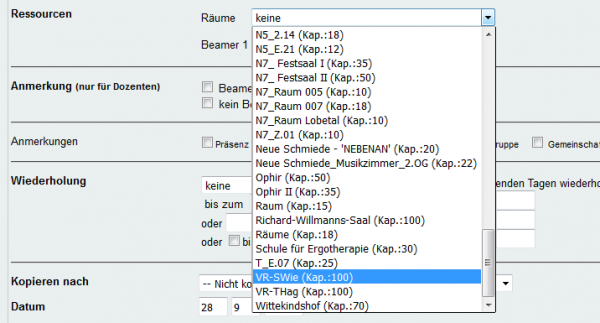
Der VRaum ermöglicht die Durchführung von synchronen E-Learning-Formaten wie beispielsweise Webinaren.
Der Einsatz virtueller Räume ist ohne Installation und direkt via TraiNex problemlos möglich.
Aufbau und Funktionen
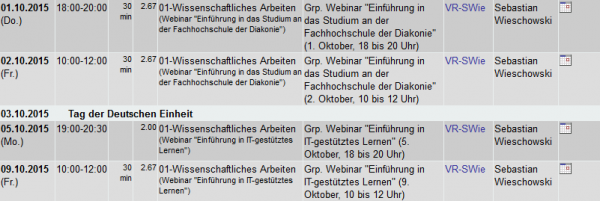
Der VRaum wird innerhalb von TraiNex über die Ressourcenverwaltung administriert und wird vom TraiNex somit als eine Ressource wie ein stationärer Seminarraum verstanden. Die Räume werden einfach über den Einsatzplan wie normale Räume gebucht.
Dozenten und Studierenden betreten den Raum zur Unterrichtszeit via den TraiNex-Einsatzplan. Dozenten können den Raum bereits bis zu 4 Tage vorher zur Vorbereitung betreten.
Alle können den Raum nur via TraiNex und mit dem realen Namen betreten. Bis zu 100 Personen können im Raum gleichzeiteitig die Stimme des Dozenten hören, das Bild des Dozenten und dessen Folien (ppt oder pdf) sehen. Darüberhinaus sind auch "Application Sharings" (Bildschirmzeigen) oder Umfragen oder Gruppenräume möglich.
Einsatzszenarien
Der VRaum kann beispielsweise für folgende Zwecke eingesetzt werden:
- Vorlesungen
- Seminare
- Übungen
- Lerngruppen
- Sprechstunden
- Konferenzen
- Hybrid-Meetings (Einbindung von Internet-Teilnehmern in eine Präsenzveranstaltung)
- Mündliche Prüfungen
Hardwarevoraussetzungen
TraiNex empfiehlt Dozenten unbedingt die Verwendung eines Headsets. Für bestimmte Unterrichtsthemen ist die Darstellung von geschriebener Schrift/Berechnungen wichtig. Hierzu kann man das Oxford-Papershow-Starterkit verwenden. Noch vielseitiger einsetzbar, z.B. zusätzlich für die Darstellung von kleinen realen Gegenständen, ist ein Tischvideoscanner (z.B. Somikon Portabler USB-Scanner). Demo des Tischscanner hier: http://trainex.adobeconnect.com/p3kcwfjnqtj/
Standardfunktionen
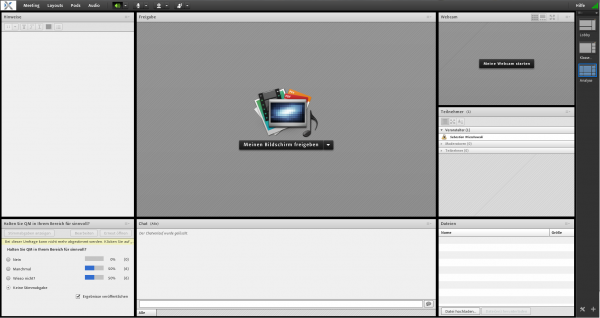
Im VRaum lassen sich diverse Fenster, sogenannte "Pods", öffnen. Jeder Pod bietet andere Funktionen:
- Freigabe (Dokument, Bildschirm) zum gemeinsamen Betrachten von Unterlagen (ppt, pdf) oder eines sonstigen Bildschirminhaltes.
- Teilnehmerliste zur Übersicht über angemeldete Personen inkl. Rechtevergabe.
- Webcam-Bild zur Live-Übertragung des Bildes von Referenten und Teilnehmern.
- Chat zur textbasierten Kommunikation, z.B. auch für schnelle Zwischenfragen oder schnelle Zwischenantworten.
- Hinweise zu Darstellung von Text-Notizen, z.B. der Agenda.
- Abstimmung, z.B. zur schnellen Erhebung von Meinungsbildern.
Ergänzend auch:
- Weblinks zur Sammlung/Verteilung von Internetadressen.
- Dateien zur Bereitstellung von Unterlagen zum Download.
- Fragen und Antworten zur Sammlung und Moderation von Fragen und Antworten
Die Anordnung der Pods kann von Veranstaltern des Webmeetings individuell gestaltet werden, es können auch mehrere "Layouts" parallel vorbereitet und während des Webmeetings getauscht werden.
Außerdem können Arbeitsgruppenräume freigeschaltet werden. Hiermit kann ein Moderator eine Gruppe von z.B. 20 Personen gleichmässig auf 4 Räume verteilen. Nachdem er die Arbeitsgruppensitzung startet, finden sich 5 Studierende in jeweils einem Arbeitsraum wieder und haben Rechte eines Moderators in diesem Arbeitsraum. Der Moderator kann von Raum zu Raum gehen und Hinweise geben. Am Ende beendet der Moderator die Arbeitsgruppenzeit und alle Teilnehmer finden sich wieder im eigentlichen Hauptraum.
Admin-Oberfläche/Meetinginformation verwalten
Um Aufzeichnungen abzurufen oder hochgeladene Materialen zu löschen, ist es notwendig, die Admin-Oberfläche zu betreten. Seien Sie umsichtig und führen Sie keine Testspielereien dort durch. Die Admin-Oberfläche wird wie folgt betreten.
- Browser starten und in den virtuellen Raum gehen.
- Sie müssen im virtuellen Raum im Menü oben links klicken auf "Meetinginformation verwalten".
- Normalerweise kommen Sie dann auf die Admin-Oberfläche.
- Falls Sie hingegen aufgefordert werden, sich einzuloggen, dann müssen Sie komplett den Browser wechseln.
Wenn Sie also mit dem IE den VRaum betreten hatten, dann in den Firefox wechseln und nochmal bei 1) beginnen.
Ihr Browser sollte dabei keine erhöhten Sicherheitseinstellungen aufweisen, denn z.B. die Annahme eines Cookies ist Voraussetzung, um die Admin-Oberfläche betreten zu dürfen.
Letztlich sehen Sie die Admin-Oberfläche mit z.B. den Links zu "Hochgeladene Materialien | Aufzeichnungen | Berichte"
Aufzeichnungen
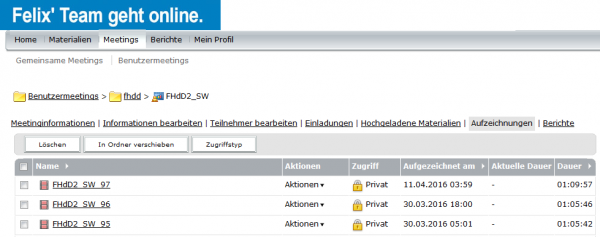
Das System ermöglicht auch Aufzeichnungen. Grundsätzlich raten wir aus Erfahrung ab, alles aufzuzeichnen. Sinnvoll kann es aber sein, bestimmte wichtige Ausschnitte einer Vorlesung aufzuzeichnen und dann als WebBasedTraining zur Verfügung zu stellen. Die Aufzeichnung startet man im virtuellen Raum via das Menü "Aufzeichnung starten/stoppen". Die Aufzeichnung ist folgendermaßen abrufbar:
- Betreten Sie den Bereich "Admin-Oberfläche/Meetinginformation verwalten" (siehe dazu die notwendigen Schritte im Punkt #Meetinginfo)
- Klicken Sie auf den Link "Aufzeichnung/Recordings".
- Sie müssen unbedingt den Zugriffstyp der Aufzeichnung/Recordings auf "public/öffentlich" setzen oder auf "public mit Passcode"
- Erst dann einfach den Link via TraiNex (Pers.Archiv), ggf. inkl. Passcode, verteilen.
Wir übernehmen keine Gewähr für gelöschte Aufzeichnungen/Materialien. Bei Bedarf können Sie die Recordings auch schneiden. Ein Herunterladen ist meist nicht erforderlich. Wichtige Aufzeichnungen sollten aber zu Sicherunsgzwecken lokal abgespeichert werden.
Löschen einer hochgeladenen Präsentation
Hochgeladenen Folien/PDF etc. können nur folgendermaßen gelöscht werden:
1) Betreten Sie den Bereich Admin-Oberfläche/Meetinginformation verwalten (siehe dazu die notwendigen Schritte im Punkt #Meetinginfo)
2) Klicken Sie auf den Link "Hochgeladene Materialien/Uploaded Content".
3) Markieren Sie, was gelöscht werden soll und löschen Sie es.
Zusatzfunktionen
Ein VRaum im TraiNex wird üblicherweise mit Zusatztools aus, darunter zum gemeinschaftlichem Youtube-Video-Schauen, ein Countdown-Timer sowie eine Türglocke. Zusätzlich ist bei Dozenten, die viel Applikation-Sharing betreiben, die Installation einer Bildschirmlupe sinnvoll, wie z.B. ZoomIt: http://www.chip.de/downloads/ZoomIt_21127723.html
System-Voraussetzungen
Wir geben keine Systemempfehlungen, da es unter Mac/Windows/Linux ganz unterschiedliche Anforderungen gibt und viele Nutzer im Detail nicht wissen, welche Systemeigenschaften das benutzte Gerät hat. Wir empfehlen einfach immer den Besuch der Testseite, die auch angezeigt wird, wenn man via TraiNEx den virtuellen Raum betreten will: http://trainex24.de/e-raum24/connect_hilfe.cfm
Ansonsten gibt es ausführliche Systemempfehlungen z.B. hier: https://wiki.fernuni-hagen.de/helpdesk/index.php/Technische_Anforderungen_Adobe_Connect
Man kann auf mobilen Endgeräten an Meetings im virtuellen Klassenzimmer teilnehmen, wenn die Adobe Connect Mobile-App installiert ist: http://www.adobe.com/de/products/adobeconnect/apps/adobe-connectmobile.html
Profi-Tipps
- Sinnvoll für Dozenten, die viel "Application Sharing" betreiben, kann der Anschluß eines zweiten Bildschirms sein.
- Um z.B. Interessierte und Bewerber in einer Infoveranstaltung zu beraten und z.B. eine Studienrichtung vorzustellen, kann ebenfalls der VRaum in der Ausprägung als "offener" VRaum genutzt werden. Hierfür wird entweder eine eigene Lizenz benötigt mit einem dauerhaften Inforaum, der Ihnen von Trainings-Online aufgesetzt und mit einer festen Adresse zugeteilt wird. Alternativ können Sie, wenn solche Veranstaltungen selten stattfinden, Tagestoken von TraiNings-Online anfordern. Bei der Variante mit Tagestoken findet die Infoveranstaltung für den Moderator unter "http://trainex24.de/e-raum24" und für Bewerber (zur Einbindung und ohne Banner) hier statt "http://trainex24.de/e-raum24?nobanner".
Nutzungsbedingungen, Lizenztypen, Datenschutz
- Die virtuellen Räume werden auf Servern des Unternehmens Adobe/UK gehostet und via das TraiNex betreten. Bei einer nicht erwarteten Änderung der Adobe-Zugangs-Technologie ist der Zugang via die Adobe-Zugangsseite weiter möglich. Welche Lizenz bei Ihnen aktiviert ist, erfahren Sie bei Vertragsabschluß. Unterschieden werden Konkurrierende-Moderatoren oder Namentlich-benannte-Moderatoren. Bei letzterem gilt: Eine Lizenz berechtigt zur Nutzung EINES Adobe® Connect™-Raums. Jeder benannte Organisator kann auf der gehosteten Plattform von Adobe® Connect™ Pro Meetings mit bis zu 100 Teilnehmern veranstalten. Zugriff auf den Raum ist nur dann möglich, wenn der Organisator anwesend ist. Benannte Organisatoren sind Einzelanwender. Gruppen oder generische Anmeldungen sind gem. Adobe nicht zulässig. Die Lizenz eines benannten Organisators ist gem. Adobe nicht übertragbar. Es gelten die Adobe product license agreements (EULA) Sollten Teile des Angebots den Adobe product license agreements wiedersprechen, so haben die Adobe product license agreements Gültigkeit. Link: http://www.adobe.com/products/eulas/ Ein Zugriff auf die Administratoroberfläche wird nicht gewährt. Erstellung und Zugriff auf Recordings ist möglich.
- Die Adobe-Applikation läuft auf Servern der Adobe Systems Europe Ltd./UK (Market House, Maidenhead, SL6 8AG, United Kingdom) und Aufzeichnungen werden auf Verlangen dort gespeichert.
TraiNex-Akademie
Bitte beachten Sie dazu auch das
Schulungsangebot der TraiNex-Akademie und besuchen Sie die Online-Schulung
Virtuelle Klassenräume.
Den nächsten Termin erfahren Sie im
Schulungsprogramm unter http://Akademie.Trainings-Online.de
Server
Die Adobe-Server werden betrieben von Adobe im EMEA-Cluster. Server-Probleme dokumentiert Adobe hier: https://status.adobe.com/products/3011
Sonstige Infos
- Erklärung des virtuellen Raums als Video-Demonstration hier: http://trainex24.de/e-raum24/demoswf/e_raum_nur_adobe.html
- Artikel: "Live-Unterricht im virtuellen TraiNex-Adobe-Klassenraum boomt": http://trainex24.de/public/Virtueller_Raum_FAA_TraiNex.pdf
- Artikel "VWA: Studierende lernen in virtuellen TraiNex-Adobe-Räumen": http://trainex24.de/public/VRaum_TraiNex_AKADEMIE.pdf
- Erklärung des virtuellen Raums als Video-Demonstration hier: http://trainex24.de/e-raum24/demoswf/e_raum_nur_adobe.html
- EU-Projekt-Folien: Lecture broadcast as the key to successful blended learning: http://de.slideshare.net/sbiele/lecture-broadcast-keyslideshare
- Artikel "The Lecturer-Students-Topic-Cube": http://trainex.trainings-online.de/downloads/virtual_room_cube_sb.pdf
Letzte funktionale Änderungen
- November 2019: *bei Betreten des VRaum wird mitgeschnitten, wieviel Fahrt-Kilometer zwischen dem vom Nutzer eingetragenen Wohnort und dem Hochschulstandort sind. Dies kann genutzt werden, um nachzuweisen, wieviel Fahrtkilometer/CO2 die Online-Lehre erspart hat.
- Juni 2018: VRaum: wenn Adobe-Connect verwendet wird, können neben den namentlichen Moderatoren-Lizenzen nun auch konkurrierende Nutzerlizenzen oder Webinarraum-Lizenzen eingebunden werden